随着科技的飞速发展,电脑已成为我们日常生活和工作中不可或缺的工具,在购买或组装电脑时,了解电脑主机的配置至关重要,本文将详细介绍如何查看电脑主机的配置,帮助您更好地了解您的电脑性能,以便进行软件安装、游戏运行等日常操作。
(一)通过操作系统查看
1、Windows系统
在Windows系统中,可以通过以下几种方式查看电脑主机配置:
(1)使用系统属性查看,右击“计算机”或“此电脑”,选择“属性”,在打开的窗口中即可查看基本的CPU、内存、操作系统等信息。
(2)通过设备管理器查看,右击“开始”菜单,选择“设备管理器”,在打开的窗口中可以看到电脑的硬件设备信息,如处理器、显卡、硬盘等。
(3)使用DirectX诊断工具查看,按下“Win+R”组合键,输入“dxdiag”并回车,即可查看详细的电脑配置信息。
2、macOS系统
在macOS系统中,可以通过以下几种方式查看电脑主机配置:
(1)使用“关于本机”查看,点击苹果菜单,选择“关于本机”,在打开的窗口中即可查看基本的配置信息。
(2)通过终端查看,打开终端,输入“system_profiler”命令,即可查看详细的电脑配置信息。
(二)通过第三方软件查看
除了操作系统自带的查看方式外,还可以使用第三方软件来查看电脑主机配置,CPU-Z、GPU-Z、鲁大师等软件可以帮助您查看电脑的详细配置信息,这些软件通常提供了更加丰富的信息,如处理器型号、显卡性能、内存大小、硬盘信息等。
(三)通过主机外观查看
在电脑主机的外观上也可以找到一些配置信息,电脑的型号通常标注在主机箱的侧面或顶部,部分品牌电脑的机箱上还会标注有序列号等标识,通过拆卸主机箱,还可以查看电脑的内部硬件,如处理器、内存、硬盘等,但请注意,非专业人士请勿随意拆卸主机箱,以免造成损坏。
(四)通过BIOS查看
在电脑开机时进入BIOS设置,也可以查看一些基本的配置信息,在电脑开机过程中,按下相应的快捷键(如DEL、F2等)进入BIOS设置,在“系统信息”或“硬件信息”等菜单中,可以查看处理器的型号、内存大小等信息。
常见问题解答
1、如何判断电脑配置的高低?
电脑配置的高低主要取决于处理器的速度、内存容量、硬盘类型及速度、显卡性能等因素,处理器型号越新、内存越大、固态硬盘越快的电脑性能越好,显卡的性能也是衡量电脑游戏性能的重要指标之一。
2、如何升级电脑配置?
升级电脑配置需要根据具体情况而定,可以升级的内存、硬盘、显卡等硬件,但请注意,升级硬件时需确保与电脑的其他部件兼容,并确保电源供应充足,非专业人士请勿随意拆卸主机箱进行硬件升级,以免造成损坏。
了解电脑主机的配置对于日常使用和维护电脑至关重要,本文介绍了多种查看电脑主机配置的方法,包括通过操作系统查看、使用第三方软件查看、通过主机外观查看以及通过BIOS查看等,本文还回答了关于判断电脑配置高低和如何升级电脑配置的常见问题,希望本文能帮助您更好地了解您的电脑性能,以便进行日常操作和维护。









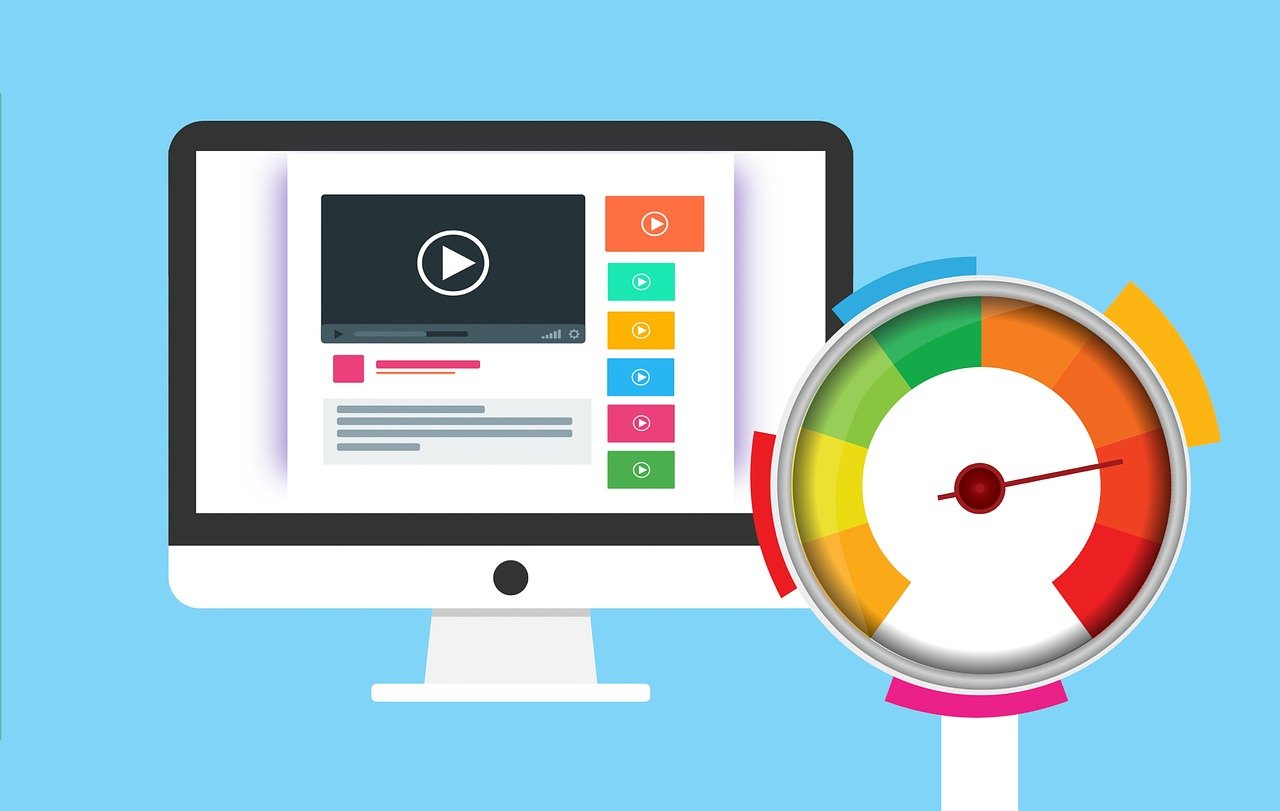


 京公网安备11000000000001号
京公网安备11000000000001号 京ICP备11000001号
京ICP备11000001号
还没有评论,来说两句吧...